win10桌面快捷方式的箭头怎么去掉 桌面图标快捷箭头隐藏方法
在Win10系统中,桌面上的图标快捷方式默认会有一个小箭头指示其为快捷方式,如果您希望让桌面更加简洁美观,可以尝试去掉这些箭头。方法也很简单,只需通过修改注册表或使用特定软件即可实现。接下来我们将介绍如何隐藏这些桌面图标快捷方式上的箭头。让您的桌面焕然一新,提升使用体验。
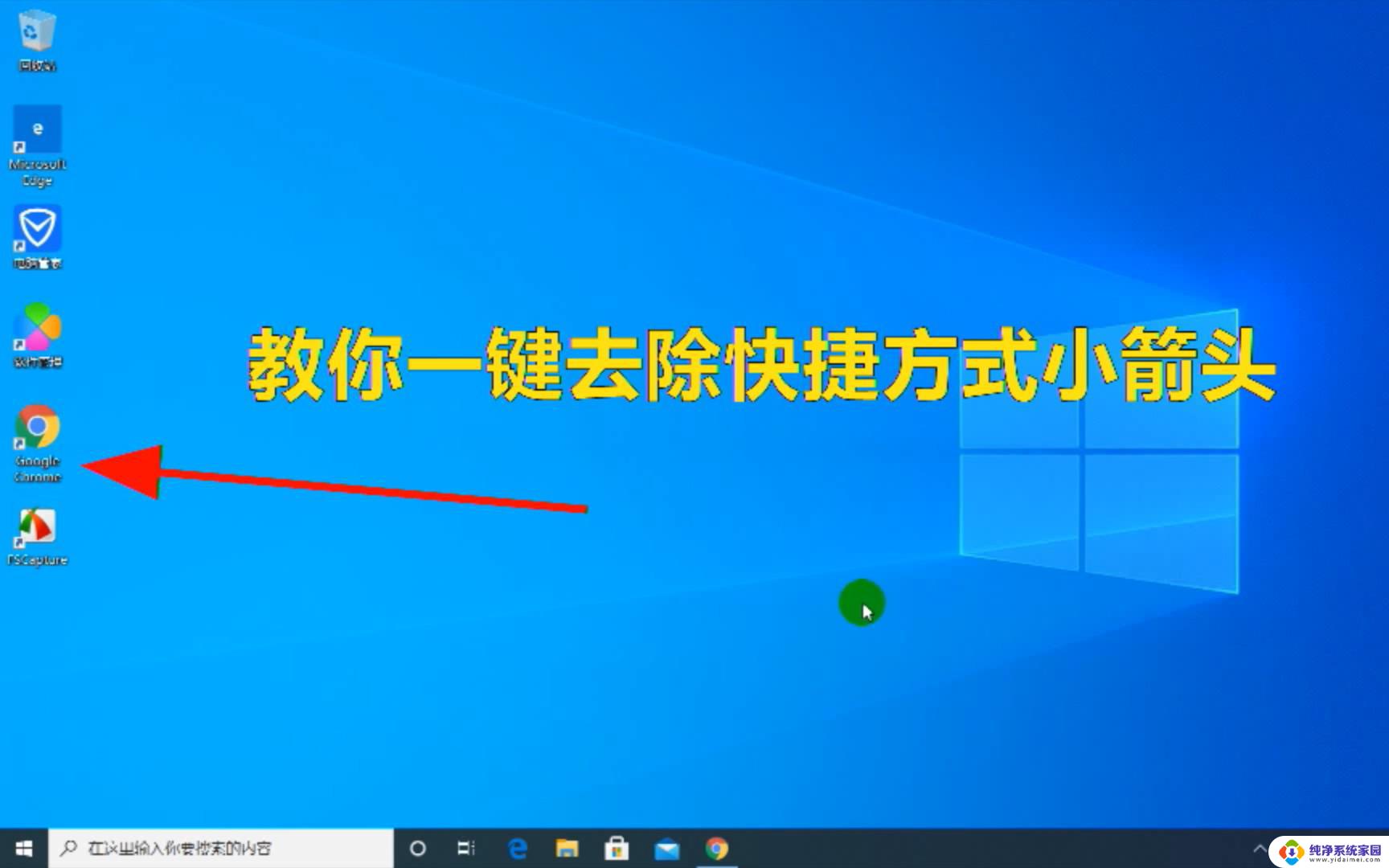
#### 1. **修改注册表(适用于Windows系统)**
- **步骤一**:按下`Win + R`键打开运行窗口,输入`regedit`后按回车。进入注册表编辑器。
- **步骤二**:在注册表编辑器中,导航至`HKEY_CLASSES_ROOT\lnkfile`和`HKEY_CLASSES_ROOT\piffile`两个路径。
- **步骤三**:在右侧窗格中,找到名为`IsShortcut`的项并删除它(注意备份注册表以防万一)。
- **步骤四**:重启计算机或注销后重新登录,快捷箭头应已消失。
#### 2. **使用第三方软件**
市面上有许多系统优化和美化软件,如CCleaner、Windows优化大师等。这些软件通常提供了去除快捷箭头的功能。用户只需按照软件内的提示操作即可,过程相对简单快捷。
#### 3. **修改系统属性(非直接去除,但可改变显示方式)**
虽然不能直接去除快捷箭头,但可以通过调整系统设置来改变图标的显示方式,使其不那么显眼。例如,在Windows系统中,可以通过调整图标大小或更改桌面背景来间接达到美化桌面的效果。
#### 注意事项
- 修改注册表前务必做好备份,以防万一操作失误导致系统不稳定。
- 使用第三方软件时,请确保软件来源可靠,避免下载到恶意软件。
- 去除快捷箭头可能会影响系统的某些功能或导致图标识别问题,请根据个人需求谨慎操作。
以上就是win10桌面快捷方式的箭头怎么去掉的全部内容,如果有遇到这种情况,那么你就可以根据小编的操作来进行解决,非常的简单快速,一步到位。
win10桌面快捷方式的箭头怎么去掉 桌面图标快捷箭头隐藏方法相关教程
- win10去快捷方式箭头 win10怎样去掉桌面图标的快捷方式箭头
- 去掉桌面图标快捷箭头 win10快捷方式箭头的取消方法
- 电脑桌面快捷方式小箭头怎么去掉 win10去掉桌面快捷方式的箭头方法
- 电脑快捷方式图标怎么去掉箭头 Win10如何去掉桌面快捷方式的箭头
- win10桌面快捷方式小箭头怎么去掉 win10系统如何去除桌面快捷方式小箭头
- windows10桌面图标箭头怎么去掉 如何隐藏桌面图标上的快捷箭头
- 如何去掉快捷方式上的箭头 Win10快捷方式箭头消失方法
- win10如何去除快捷方式箭头 win10怎么去掉桌面快捷方式上的小箭头
- 如何去掉快捷方式的小箭头 win10去除桌面快捷方式小箭头的方法
- win10系统去除图标箭头代码 win10去掉快捷方式箭头方法
- 怎么查询电脑的dns地址 Win10如何查看本机的DNS地址
- 电脑怎么更改文件存储位置 win10默认文件存储位置如何更改
- win10恢复保留个人文件是什么文件 Win10重置此电脑会删除其他盘的数据吗
- win10怎么设置两个用户 Win10 如何添加多个本地账户
- 显示器尺寸在哪里看 win10显示器尺寸查看方法
- 打开卸载的软件 如何打开win10程序和功能窗口